Có nhiều cách để khôi phục các file file AutoCAD bị xóa, bị mất, bằng cách sử dụng các tiện ích, tùy chọn được tích hợp sẵn trên chương trình hoặc sử dụng các phần mềm của bên thứ 3.
Làm thế nào để khôi phục file Autocad, lấy lại file bản vẽ? Liệu hệ thống, chương trình bị lỗi có làm mất file không?

Làm thế nào để khôi phục File Autocad?
- Xem thêm: Link tải AutoCad 2020 chuẩn nhất
Cách khôi phục file Autocad
Cách 1: Sử dụng Drawing Recovery Manager để khôi phục file
Để khôi phục bản vẽ hoặc file Autocad bị xóa hoặc bị mất, giải pháp là sử dụng file sao lưu và tiện ích Drawing Recovery Manager trong Autocad.
Bước 1: Đổi tên file sao lưu hoặc file autosave
Nếu chẳng may vô tình xóa file bản vẽ (.dwg) trong Autocad hoặc do hệ thống, chương trình bị lỗi khiến file bị mất, đầu tiên truy cập mục Save và đổi tên file XXXX.bak hoặc XXXX.ac$ thành XXXX .dwg.
Để biết vị trí lưu file sao lưu và file autosave bạn nhập options trong Autocad và click chọn Options. Tiếp theo click chọn tab Files và mở rộng mục Automatic Save File Location, sao chép đường dẫn file sao lưu và file autosave.
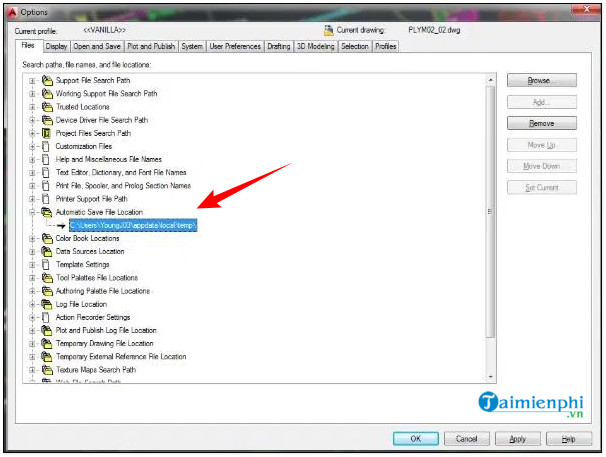
Mở và đổi tên file sao lưu trong Autocad. Trong trường hợp nếu các file sao lưu không có sẵn hoặc không mở được sau khi đổi tên, tham khảo tiếp bước tiếp theo để sửa lỗi.
Bước 2: Sử dụng tiện ích Drawing Recovery Manager
Trong trường hợp nếu Autocad bị lỗi hoặc sự cố hệ thống, trong lần mở chương trình sẽ tự động mở Drawing Recovery Manager. Nếu Autocad không mở trình khôi phục, thực hiện theo các bước dưới đây:
Đầu tiên click chọn biểu tượng chữ A nằm góc trên cùng bên trái =>Drawing Utilities =>Drawing Recovery Manager.

Tiếp theo kích đúp chuột vào biểu tượng bút vẽ nằm trong mục Backup Files để xem tất cả các file sao lưu có sẵn, tìm và kích đúp chuột để mở file bất kỳ mà bạn muốn.

Trong trường hợp nếu file bản vẽ bị hỏng, trình khôi phục sẽ tự động sửa file (nếu có thể).
Cách 2: Sử dụng phần mềm của bên thứ 3
Trong trường hợp nếu đã áp dụng những cách trên nhưng không khả dụng, giải pháp khác là sử dụng các phần mềm khôi phục dữ liệu của bên thứ 3 như Recuva để khôi phục và lấy lại các file Autocad.
Để tải Recuva về máy và cài đặt, bạn truy cập tại đây.
=> Link tải Recuva cho Windows

Hoặc nếu muốn sử dụng phần mềm được trang bị các tùy chọn cao cấp hơn, bạn có thể lựa chọn Stellar Data Recovery Professional. Không giống như Recuva và các phần mềm khôi phục dữ liệu khác, Stellar Data Recovery hỗ trợ cả các định dạng file không phổ biến như file sao lưu AutoCAD (.bak) và file autosave (.sv$).
Tải Stellar Data Recovery về máy và cài đặt tại đây.
=> Link tải Stellar Data Recovery cho PC

Bài viết trên đây Taimienphi.vn vừa hướng dẫn bạn một số cách khôi phục file Autocad. Hy vọng với những thủ thuật nhỏ sẽ giúp bạn lấy lại các file bản vẽ của mình. Ngoài ra bạn đọc có thể tham khảo thêm một số bài viết đã có trên Taimienphi.vn để tìm hiểu cách tải và cài đặt AuoCad 2021 nhé.
https://thuthuat.taimienphi.vn/cach-khoi-phuc-file-autocad-60103n.aspx
- Xem thêm: Link tải AutoCad 2021 chuẩn nhất